Để có thể sở hữu những biểu tượng icon trên điện thoại độc đáo, cách tạo biểu tượng icon trên điện thoại, tự thiết kế sẽ giúp bạn có thể dễ dàng thực hiện điều này và trang trí trên điện thoại Android của mình bắt mắt hơn, hãy cùng 9Mobi.vn thực hiện các thao tác tự thiết kế, tạo biểu tượng icon trên Android của mình với ứng dụng Icon Pack Studio cho Android.
- Tạo biểu tượng ứng dụng trong suốt trên Android
- Bản cập nhật Your Phone Companion bổ sung biểu tượng mới
- Cách cài icon của Samsung One UI lên các smartphone Android khác
- Microsoft cập nhật biểu tượng Skype mới trên Android & iOS
- Cách chèn biểu tượng icon vào ảnh che mặt trên iPhone
Việc cài đặt giao diện, theme trên Android cho phép ban tùy biến các giao diện biểu tượng icon trên điện thoại, tuy nhiên không phải thiết bị nào cũng cho phép bạn đổi, cài giao diện mới trên Android, mà cách tạo biểu tượng icon trên điện thoại, tự thiết kế lại không như vậy, bạn sẽ nhanh chóng có được bộ icon điện thoại độc đáo trên điện thoại của mình mà lại không sợ đụng hàng.
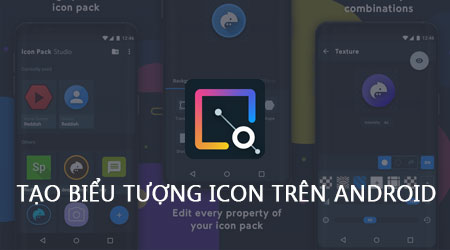
Hướng dẫn tạo biểu tượng icon trên điện thoại, tự thiết kế
Để có thể thực hiện cách tạo biểu tượng icon trên điện thoại Android các bạn cần tải và cài đặt ứng dụng Icon Pack Studio cho Android tại đây: Download Icon Pack Studio cho Android.
* Cách thiết kế, tạo biểu tượng icon trên Android
Bước 1 : Các bạn khởi động ứng dụng Icon Pack Studio cho Android đã được tải và cài đặt trên thiết bị.
Bước 2 : Tại giao diện ứng dụng chúng ta ấn chọn mục biểu tượng dấu "+" như hình dưới.
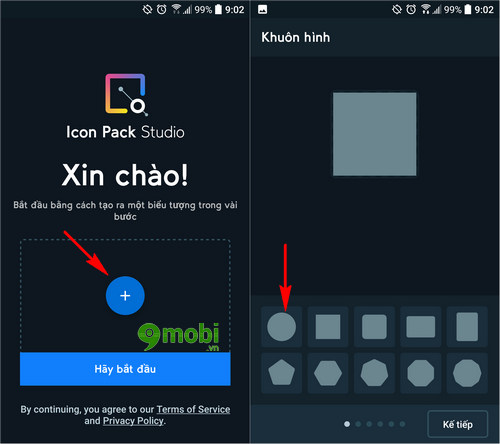
Ngay lập tức chương trình sẽ đưa chúng ta sang giao diện chỉnh sửa, tự thiết bị kiểu tượng icon trên điện thoại Android, các bạn lựa chọn hình dáng biểu tượng icon Android.
Bước 3 : Kế tiếp các bạn lựa chọn màu sắc bên ngoài của biểu tượng và đường viền .
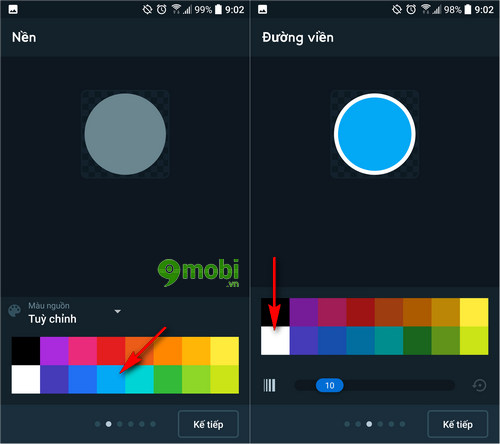
Bước 4 : Để thiết kế biểu tượng icon trên Android độc đáo, chúng ta sẽ tiếp tục tùy chọn màu biểu tượng và hiệu ứng đổ bỏng icon như hình dưới.
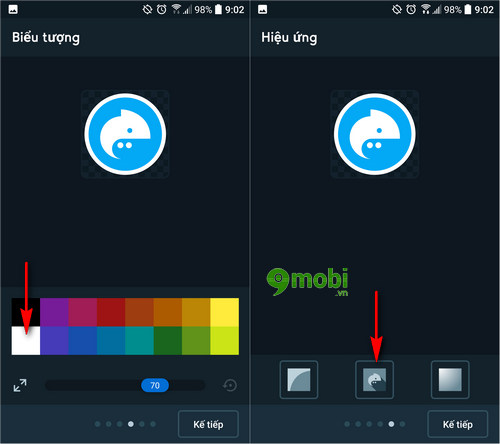
Bước 5 : Sau khi đã thiết lập thiết kế, tạo biểu tượng icon trên điện thoại hoàn tất, chúng ta tiến hành đặt tên gói biểu tượng vừa thiết kế .
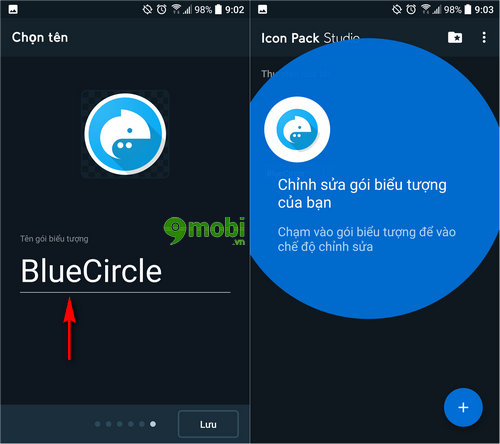
Sau đó ấn chọn Lưu , hệ thống sẽ chuyển sang giao diện quản lý các gói biểu tượng mà chúng ta đã thực hiện tạo biểu tượng icon trên điện thoại.
Bước 6 : Để có thể sử dụng gói icon mà chúng ta đã thực hiện tạo biểu tượng icon trên điện thoại Android ở trên chúng ta ấn chọn biểu tượng 3 dấu chấm như hình dưới.
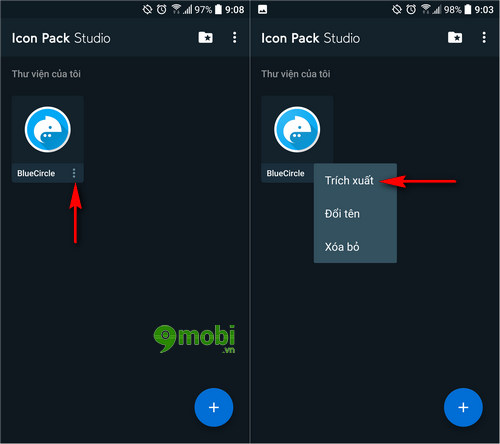
Tiếp đó sẽ có một biểu mẫu xuất hiện, ấn chọn Trích xuất .
Bước 7 : Một thông báo sẽ xuất hiện trên màn hình với việc cho phép ứng dụng Icon Pack Studio truy cập vào bộ nhớ thiết bị, ấn chọn Cho phép .
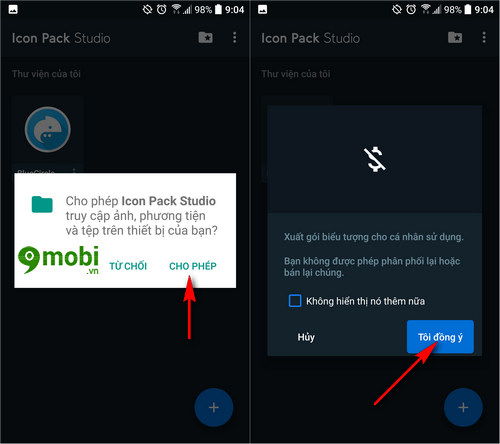
Sau đó ứng dụng này sẽ hiển thị thông báo điều khoản ứng dụng như hình trên, Ấn chọn mục Tôi đồng ý .
Bước 8 : Ngay sau đó chương trình sẽ tiếp tục quá trình Trích xuất gói biểu tượng, chúng ta ấn chọn vào thông báo ứng dụng Icon Pack Studio cho Android như hình dưới.
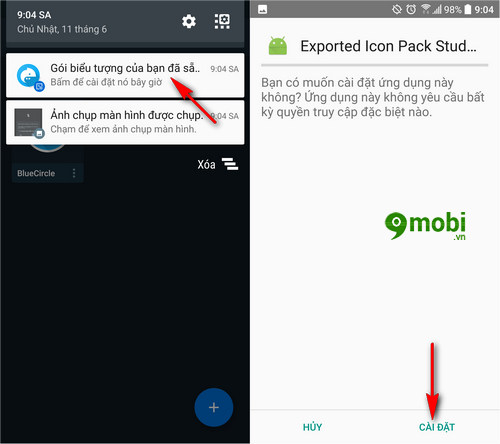
Ngay lập tức hệ thống sẽ tiếp tục yêu cầu người dùng cài đặt công cụ trích xuất dữ liệu, ấn chọn Cài đặt .
Bước 9 : Khi quá tình này kết thúc, chúng ta ấn chọn Mở .
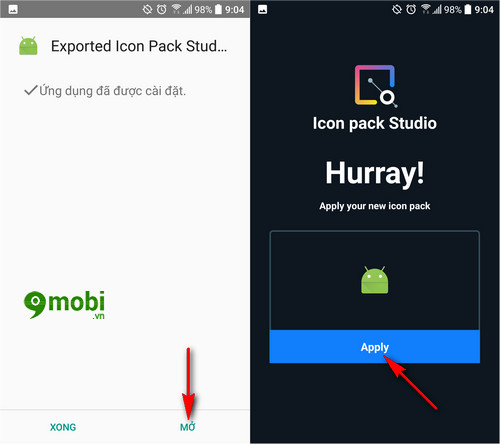
Chúng ta ngay lập tức quay trở lại giao diện ứng dụng Icon Pack Studio cho Android, và ấn chọn Apply để sử dụng gói biểu tượng mà chúng ta đã thực hiện tự tạo biểu tượng icon trên điện thoại Android.
Và khi chúng ta đã thực hiện xong các bước ở trên cũng là đã hoàn tất quá trình hướng dẫn cách tạo biểu tượng icon trên điện thoại, tự thiết kế trong bài viết này với ứng dụng Icon Pack Studio cho Android rồi đấy, tin rằng các bạn sẽ hài lòng về kết quả mình nhận được.
https://9mobi.vn/cach-tao-bieu-tuong-icon-tren-dien-thoai-tu-thiet-ke-19177n.aspx
Bên cạnh việc tùy biến giao diện thiết bị chúng ta cũng có thể đi vào chuyên sâu hơn để thiết kế bàn phím điện thoại Android cho riêng mình, đổi bàn phím Android khác với bàn phím mặc định ban đầu, bạn sẽ có thể dễ dàng thay đổi bàn phím Android với nhiều tính năng khác nhau như về giao diện, chức năng, màu sắc được nhiều người yêu thích.